|
Possiamo cominciare
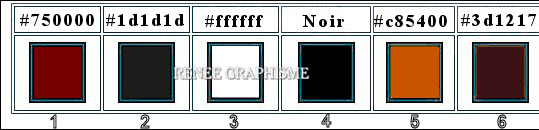
- Tavolozza dei colori: imposta in
primo piano il colore n.ro 2 e come sfondo il colore
n.ro 1
1. Apri un'immagine trasparente di
1015 x 625 pixels
2. Effetti>Plugin>Medhi>Wavy Lab
1.1.
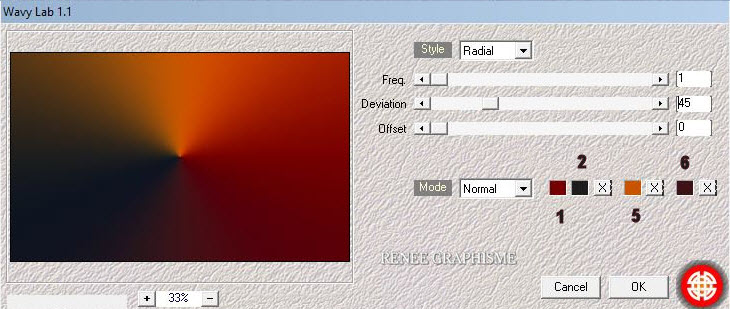
3. Effetti>Effetti
artistici>Pennellate - in bianco
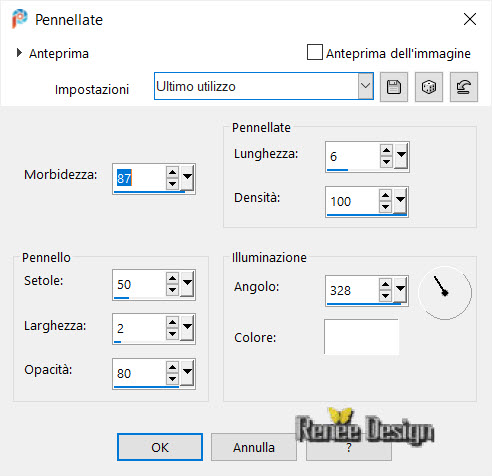
4. Livelli>Duplica
5. Immagine>Ruota>Ruota per gradi
90° a destra
6. Effetti>Plugin>Medhi>Sorting
Tiles
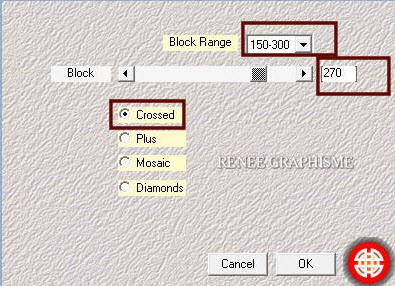
7. Effetti>Effetti di
distorsione>Onda
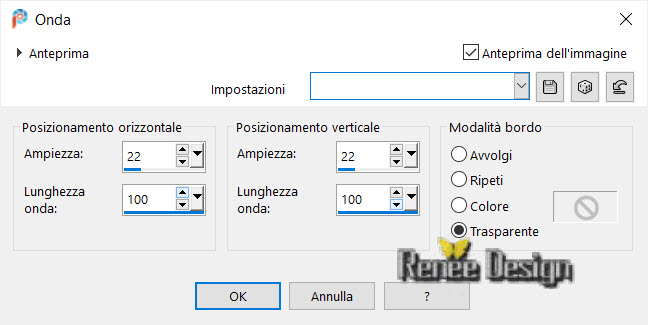
8. Effetti>Plugin>< I.C.NET
Software >Filter Unlimited 2.0>Graphic Plus>Cross Shadow
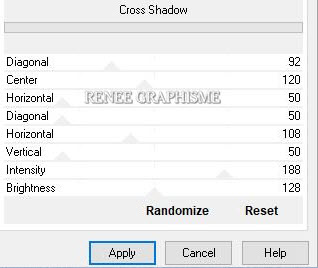
- Tavolozza dei livelli -
posizionati sul livello Raster 1
- SELEZIONI>SELEZIONA TUTTO
- Tavolozza dei livelli -
posizionati sul livello superiore
9. Immagine>Ritaglia la selezione
10. Livelli>Duplica
11. Effetti>Plugin>< I.C.NET
Software >Filter Unlimited 2.0>Graphic
plus>Horizontal Mirror a 128/0
12. Effetti>Effetti 3D>Sfalsa ombra
3/ -3 /80 /45 in nero
13. Livelli>Nuovo livello raster
14. Attiva lo strumento
 e riempi il livello con il bianco
e riempi il livello con il bianco
15. Apri la maschera
‘’Narah_mask_0193’’
ed
iconizzala
. Torna al tuo lavoro
. Livelli>Nuovo livello maschera>da immagine
. Scorrendo il menù della finestra che si apre, cerca
e carica la maschera appena aperta
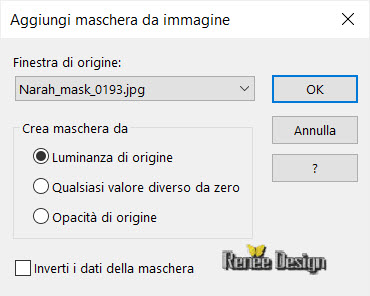
- Livelli>Duplica
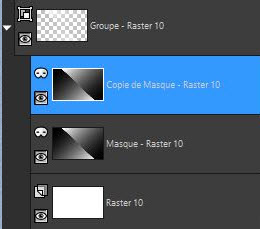
- Livelli>Elimina
- Vi comparirà questa finestra - premete Si
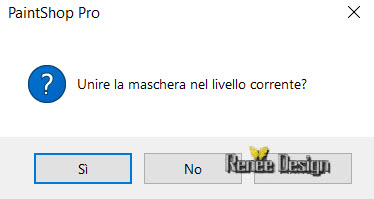
- Così si presenta la tavolozza dei livelli:
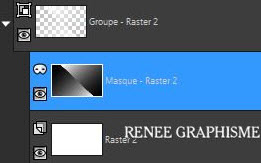
- Posizionati sul livello superiore Gruppo Raster 2
- Livelli>Unisci>Unisci gruppo
16. Effetti>Effetti geometrici>Cerchio
- Trasparente
17. Tavolozza dei livelli - cambia
la modalità di miscelatura di questo livello in
Sovrapponi
17a. Effetti>Effetti 3D>Sfalsa
ombra
3/ -3 /80 /45 in
nero
18. Effett>Plugin>AP[Lines]
Lines Silverling
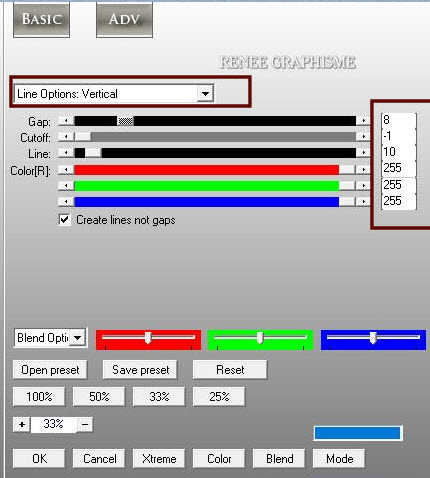
19. Effetti>Plugin>Alien Skin Eye
Candy 5>Impact>Perspective Shadow
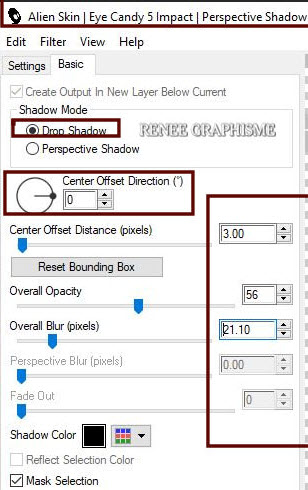
- Applica lo stesso effetto sul
livello Copia di Raster 1
- Il tuo lavoro, a questo punto, si
presenta così:
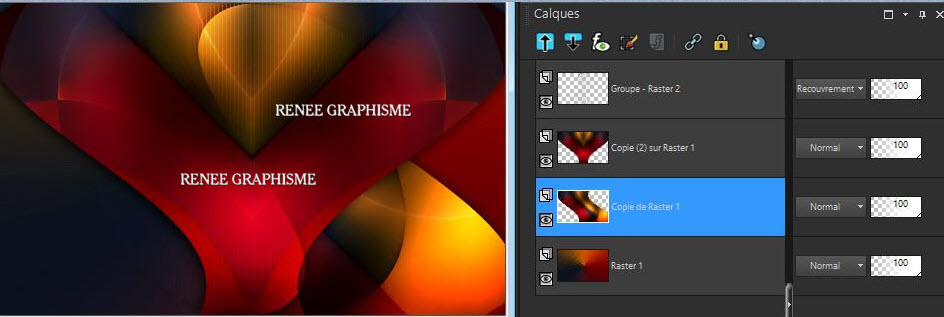
- Resta posizionato su questo
livello:
20. Effetti>Plugin>< I.C.NET
Software >Filter Unlimited 2.0>Toadies>Weaver
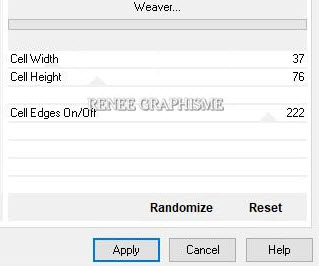
21. Effetti>Effetti bordo>Aumenta
22. Effetti>Effetti di
riflesso>Specchio rotante
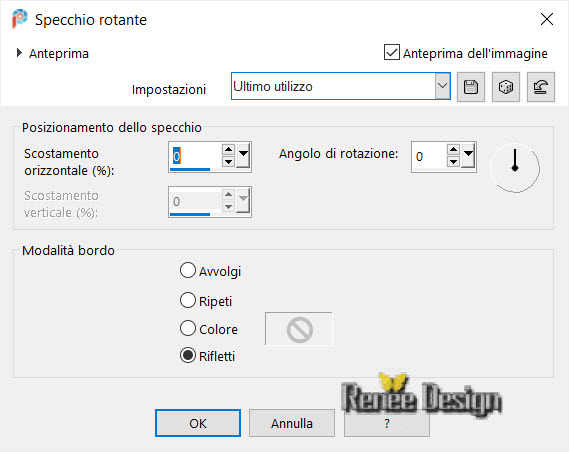
23. Effetti>Plugin>Vanderlee>Unplugged
X>Difference
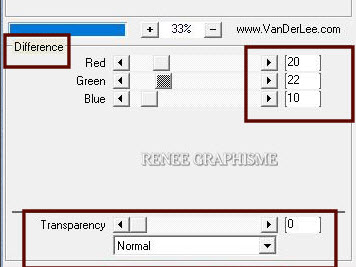
24. Tavolozza dei livelli - cambia
la modalità di miscelatura di questo livello in Filtra -
diminuisci l'opacità a 47
. Chiudi la visibilità del livello
Copia di Raster 1 per poter vedere meglio
25. Livelli>Nuovo livello raster
26. Attiva lo strumento
Selezione>Selezione personalizzata

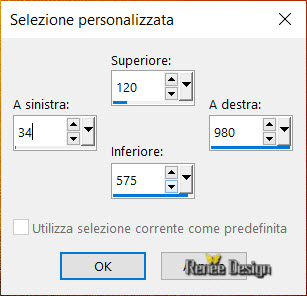
27. Attiva lo strumento Riempimento
e riempi la selezione con il bianco
28. Selezione>Modifica>Contrai di 8
pixels
CANCELLA

SELEZIONI>DESELEZIONA TUTTO
29. Effetti>Effetti immagine>Motivo
unico
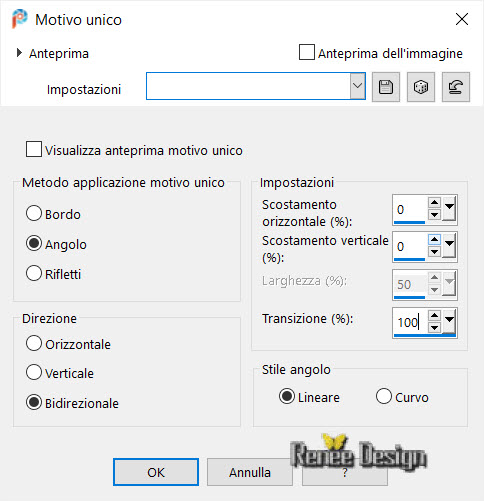
30. Effetti>Effetti
geometrici>Prospettiva verticale
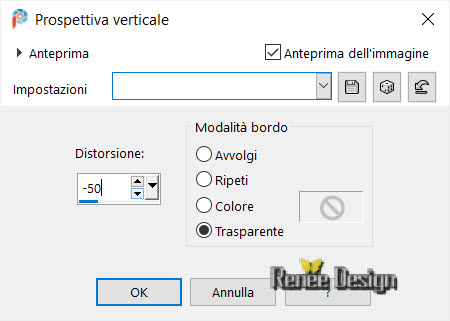
31. Effetti>Plugin>< I.C.NET
Software >Filter Unlimited 2.0>It@lian
Editors Effect>Scacchi per default
32. Effetti>Plugin>Alien
Skin Eye Candy 5>Impact>Extrude

33. Effetti>Effetti di
riflesso>Specchio rotante
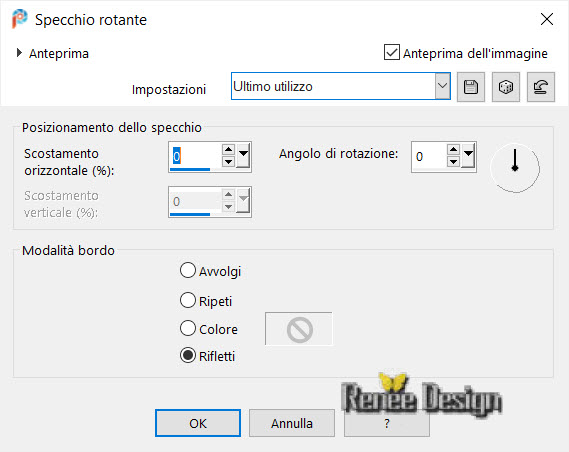
34.
Livelli>Nuovo livello
raster
35.
Selezioni>Carica/salva selezione>Carica selezione da
disco - Cerca e carica la selezione ‘’ST-Valentin2021-1’’
36. Apri il
tube
‘’Renee_ST-Valentin-2021-Love’’
- Modifica>Copia
- torna al tuo lavoro ed incolla nella selezione
SELEZIONI>DESELEZIONA TUTTO
37. Diminuisci l'opacità di
questo livello a 24
38. Livelli>Disponi>Sposta giù
- Tavolozza dei livelli -
posizionati sul livello superiore (Raster 2)
- Livelli>Unisci>Unisci giù
39. Effetti>Plugin>Mura’s
Meister>Perspective Tilling per default
40. Effetti>Effetti
immagine>Scostamento
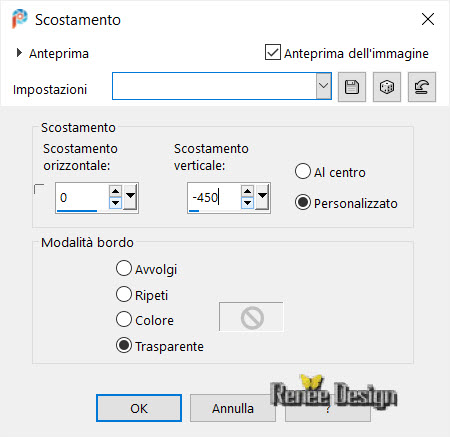
41. Effetti>Effetti 3D>Sfalsa
ombra 1/1/100/1 in nero
- Riapri la visibilità del
livello Copia 2 di Raster 1
- Tavolozza dei livelli -
posizionati sul livello Raster 1
- SELEZIONI>SELEZIONA TUTTO
- Posizionati sul livello Raster
3
42. Immagine>Ritaglia la
selezione
- Resta posizionato su questo
livello
43.
Livelli>Nuovo livello raster
44.
Selezioni>Carica/salva
selezione>Carica selezione da disco - Cerca e carica la
selezione ‘’ST-Valentin2021-2’’
45. Attiva lo
strumento Riempimento (f) e riempi la selezione con il
bianco
46. Effetti>Plugin>Alien Skin
Eye Candy 5>Impact>Extrude - settaggi memorizzati alla
linea 32
SELEZIONI>DESELEZIONA TUTTO
47. Effetti>Effetti 3D>Sfalsa
ombra 10/10/100/45 in nero
48. Tavolozza dei livelli -
cambia la modalità di miscelatura di questo livello in
Sovrapponi
- Tavolozza dei livelli -
posizionati in alto
49.
Livelli>Nuovo livello raster
50.
Selezioni>Carica/salva
selezione>Carica selezione da disco - Cerca e carica la
selezione ‘’ST-Valentin2021-3’’
51. Attiva lo
strumento Riempimento (f) e riempi la selezione con il
bianco
SELEZIONI>DESELEZIONA TUTTO
52. Effetti>Effetti 3D>Sfalsa
ombra 1/1/85/0 in nero
53. Apri il tube
‘’Renee_ST-Valentin-2021-Montage’’
- Modifica>Copia - torna al tuo
lavoro ed incolla come nuovo livello
54. Attiva lo
strumento  ed imposta i seguenti valori di posizionamento:
ed imposta i seguenti valori di posizionamento:
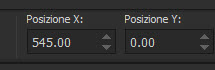 545/0
545/0
Premi "M" per disattivare la
funzione
55. Incolla sul tuo lavoro i
tubes che preferisci
56. Immagine>Aggiungi bordatura
- 2 pixels, in nero
SELEZIONI>SELEZIONA TUTTO
57. Immagine>Aggiungi bordatura
- 20 pixels in bianco
58. Effetti>Effetti 3D>Sfalsa
ombra 0/0/65/35 in nero
59. Effetti>Plugin>AAA
Frame>Foto Frame
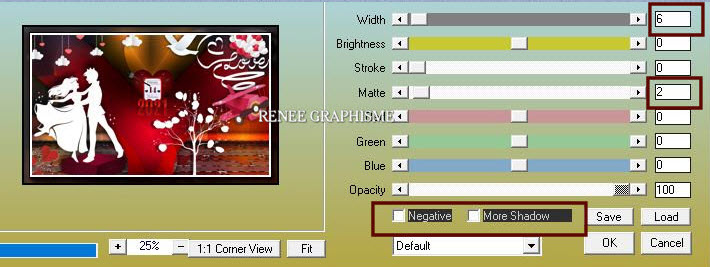
SELEZIONI>DESELEZIONA TUTTO
60. Modifica>Copia
61. Attiva il tube "Cadre"
- Attiva lo strumento
 e clic all'interno della cornice
e clic all'interno della cornice
- Livelli>Nuovo livello raster
- Selezioni>Modifica>Espandi - 3
pixels
- Modifica>Incolla nella
selezione l'immagine in memoria
- Livelli>Disponi>Sposta giù
SELEZIONI>DESELEZIONA TUTTO
62. Livelli>Unisci>Unisci
visibile
Il
tutorial è terminato
Spero abbiate gradito eseguirlo
Grazie
Renée
Scritto il 28 dicembre 2020
pubblicato
nel 2020
*
Ogni somiglianza con una lezione esistente è una pura
coincidenza
*
Non dimenticate di ringraziare i tubeurs e le
traduttrici che lavorano con e per noi.
Grazie
|